Å gå tom for plass på harddisken kan være et stort problem for mange MacBook-brukere. Du kan se hvor mye plass enkelte filer bruker på harddisken ved å velge Om denne Mac-en fra Apple-menyen. Hvor du kan se forskjellige kategorier, for eksempel lyd, musikk, filmer, apper, sikkerhetskopier og hvor mye av harddiskplassen din som forbrukes av disse forskjellige filtypene. Du kan også legge merke til en mystisk kategori kjent som "Annen."
Innhold
- Finn hvor mye annen lagringsplass Mac-en din bruker
- "Annet"-kategorien er en kombinasjon av filer som ikke gjenkjennes som en av de andre filtypene (musikk, apper osv.)
-
Slik fjerner du "andre" data i macOS og OS X
- Enkle trinn for å slette andre data
- Fjern nedlastede filer fra Mac-en
- Følg anbefalinger for macOS Storage
- Tøm bufferfiler manuelt på Mac-en
- Fjern din Macs sleepimage-fil
- Slett gamle iPhone-, iPad- og iPod-sikkerhetskopier fra Mac-en.
- Relaterte innlegg:
Finn hvor mye annen lagringsplass Mac-en din bruker
- For å se hvor mye lagringsplass disse andre filene tar opp på din Mac, gå til Apple-menyen > Om denne Mac-en > og trykk på fanen Lagring
- Vent til informasjonen fylles ut
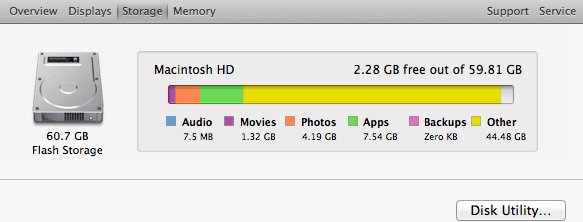
"Annet"-kategorien er en kombinasjon av filer som ikke gjenkjennes som en av de andre filtypene (musikk, apper osv.)
Denne kategorien kan inkludere systemfiler og cacher, apputvidelser, brukerlogger, dokumenter (f.eks. powerpoints), zip/rar-filer, e-postmeldinger og så videre. Ting som:
- Buffer og filer i systemmappene, for eksempel midlertidige filer og nettleserbuffer og lokalt lagrede meldingsmediefiler
- Vanlige dokumenter og filtyper, inkludert PDF, doc og PSD
- App-plugins og utvidelser
- Arkiver og diskbilder, inkludert zips, dmg, iso, tar, etc.
- Dine personlige data
- Windows Boot Camp-partisjoner og andre virtuelle maskindata
- Applikasjonsstøtte, iCloud-filer, skjermsparere
- Fonter, apptilbehør, programtillegg og apputvidelser
- Ulike fil- og filtyper gjenkjennes ikke av Spotlight
"Annet"-kategorien i About This Mac-vinduet kan noen ganger være stor. Dette er imidlertid ikke alltid et problem. Men hvis du har lite lagringsplass på Mac-en din, er det måter å fikse «Annet»-kategorien på fra å ta så mye plass. Slik gjør du det:
Slik fjerner du "andre" data i macOS og OS X
Enkle trinn for å slette andre data
- Start datamaskinen på nytt
- Tøm papirkurven
- Fjern ubrukte apper
- Slett musikk, filmer og andre medier som ikke lenger brukes – disse typer filer kan bruke mye lagringsplass
- Slett andre filer du ikke lenger trenger ved å flytte dem til papirkurven og deretter tømme papirkurven
- Flytt store filer til en ekstern lagringsenhet
- Slett søppelpost eller spam-e-post. I Mail-appen velger du Postboks > Slett søppelpost
- Dump e-postens søppelpostkasse, velg Postboks > Slett slettede elementer
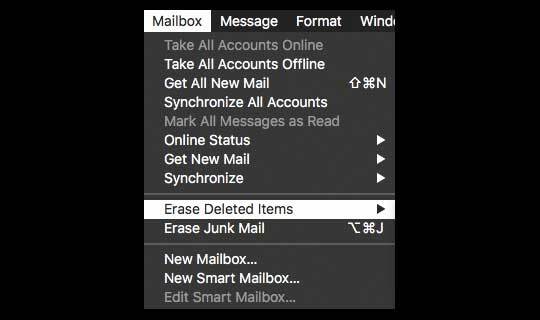
- Det kan også hjelpe å sjekke/verifisere harddisken med Diskverktøy
Fjern nedlastede filer fra Mac-en
La oss rydde ut nedlastingsmappen din og se om det gjør en forskjell i den "andre" lagringen.
- Åpen Finner
- Velg Gå Meny

- Velge Nedlastinger
- Velg filen(e) du vil fjerne
- Høyreklikk (eller kontroll-klikk) for å åpne popup-menyen
- Plukke ut Flytt til søppel
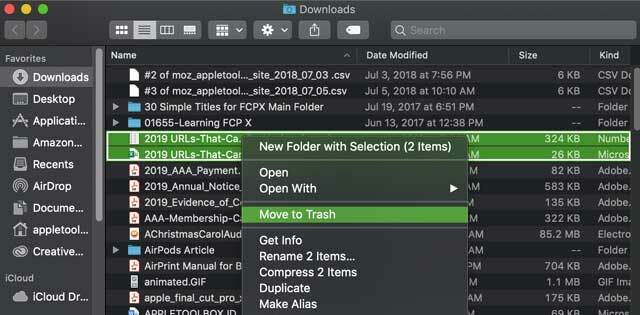
Følg anbefalinger for macOS Storage
- I Apple-meny > Om denne Mac-en > Lagring, Klikk på Administrer-knapp å se anbefalinger i Macens lagringsadministrasjon (Denne Administrer-knappen er bare tilgjengelig i macOS Sierra eller nyere.)
- Se denne artikkelen for tips om bruk av disse lagringsanbefalingsverktøyene som er tilgjengelige i macOS Hvordan bruke lagringsanbefalinger og optimalisering i macOS
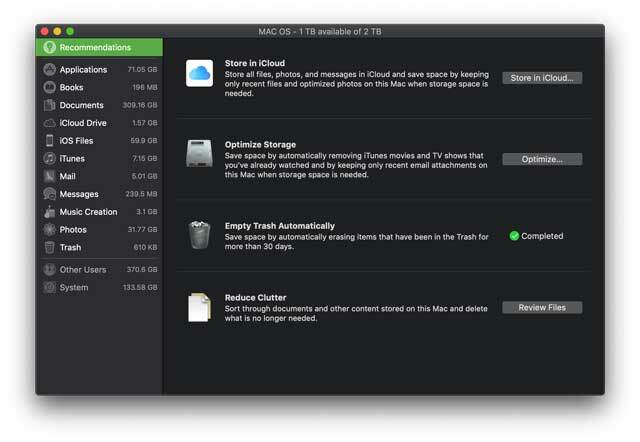
Tøm bufferfiler manuelt på Mac-en
- Lukk alle appene på Mac-en først
- Åpne Finder
- Velge Gå > Gå til mappe

- Skriv inn ~/Bibliotek/Cache
- Trykk på Tilvalg-tasten og klikk og dra Caches-mappen til skrivebordet eller en annen mappe (dette lager en kopi du kan gjenopprette hvis ting ikke fungerer)
- Velg alle filene i bibliotekets cacher-mapp
- Dra dem til papirkurven
- Apop-up ber deg bekrefte at du vil slette alle disse filene. Skriv inn et administratorpassord for å bekrefte
- Tøm søpla
Fjern din Macs sleepimage-fil
- Du kan frigjøre litt harddiskplass ved å slette din Macs sleepimage-fil. Du kan fjerne denne filen fordi den bare vil bli opprettet igjen automatisk neste gang Mac-en går i dvale.
- Start terminal (Programmer > Verktøy > Terminal); skriv deretter: sudo rm /private/var/vm/sleepimage
Slett gamle iPhone-, iPad- og iPod-sikkerhetskopier fra Mac-en
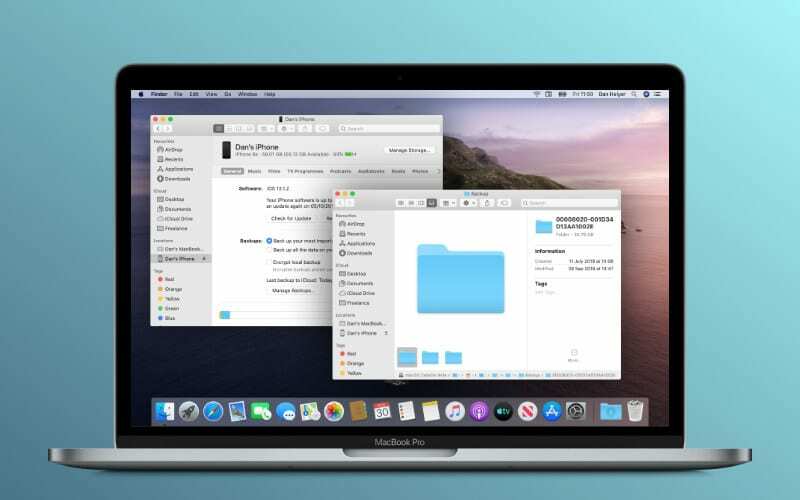
- Du vil kanskje fjern sikkerhetskopiene av iOS-enhetene dine (hvis du har noen). Mappen der sikkerhetskopieringsdataene dine kan nås ved å gå til ~/Library/Application Support/MobileSync/Backup/

Sudz (SK) er besatt av teknologi siden den tidlige ankomsten av A/UX til Apple, og er ansvarlig for den redaksjonelle ledelsen av AppleToolBox. Han er basert i Los Angeles, CA.
Sudz spesialiserer seg på å dekke alt macOS, etter å ha gjennomgått dusinvis av OS X- og macOS-utviklinger gjennom årene.
I et tidligere liv jobbet Sudz med å hjelpe Fortune 100-selskaper med deres ambisjoner om teknologi og forretningstransformasjon.